Ứng dụng nhận diện nhạc nổi tiếng Shazam vừa ra mắt một bản cập nhật quan trọng cho iPhone, giúp việc quản lý và nghe lại các bài hát bạn đã tìm thấy trở nên dễ dàng hơn bao giờ hết. Với thay đổi này, trải nghiệm của người dùng được nâng lên một tầm cao mới, đảm bảo không bỏ lỡ bất kỳ giai điệu nào đã được Shazam “bắt sóng”.
Đồng Bộ Toàn Bộ Bài Hát Đã Nhận Diện Vào Một Playlist Duy Nhất
Trước đây, trước khi có bản cập nhật này, chỉ những bài hát bạn nhận diện trực tiếp từ giao diện chính của ứng dụng Shazam mới được lưu vào một playlist riêng trên Spotify hoặc Apple Music. Điều này có nghĩa là, nếu bạn sử dụng các phương pháp nhận diện khác, chẳng hạn như qua Trung tâm điều khiển (Control Center), Siri, hoặc Phím tắt (Shortcuts), những bài hát đó sẽ không xuất hiện trong playlist đã đồng bộ.
Tuy nhiên, với bản cập nhật mới nhất, mọi giới hạn đã được loại bỏ. Tất cả âm nhạc được Shazam nhận diện, dù là qua Trung tâm điều khiển tiện lợi, trợ lý ảo Siri, hay các Phím tắt tùy chỉnh, giờ đây đều sẽ tự động được thêm vào playlist “My Shazam Tracks” trên dịch vụ nghe nhạc trực tuyến mà bạn đã kết nối, dù là Apple Music hay Spotify. Điều này mang lại sự liền mạch và tiện lợi tối đa cho người dùng.
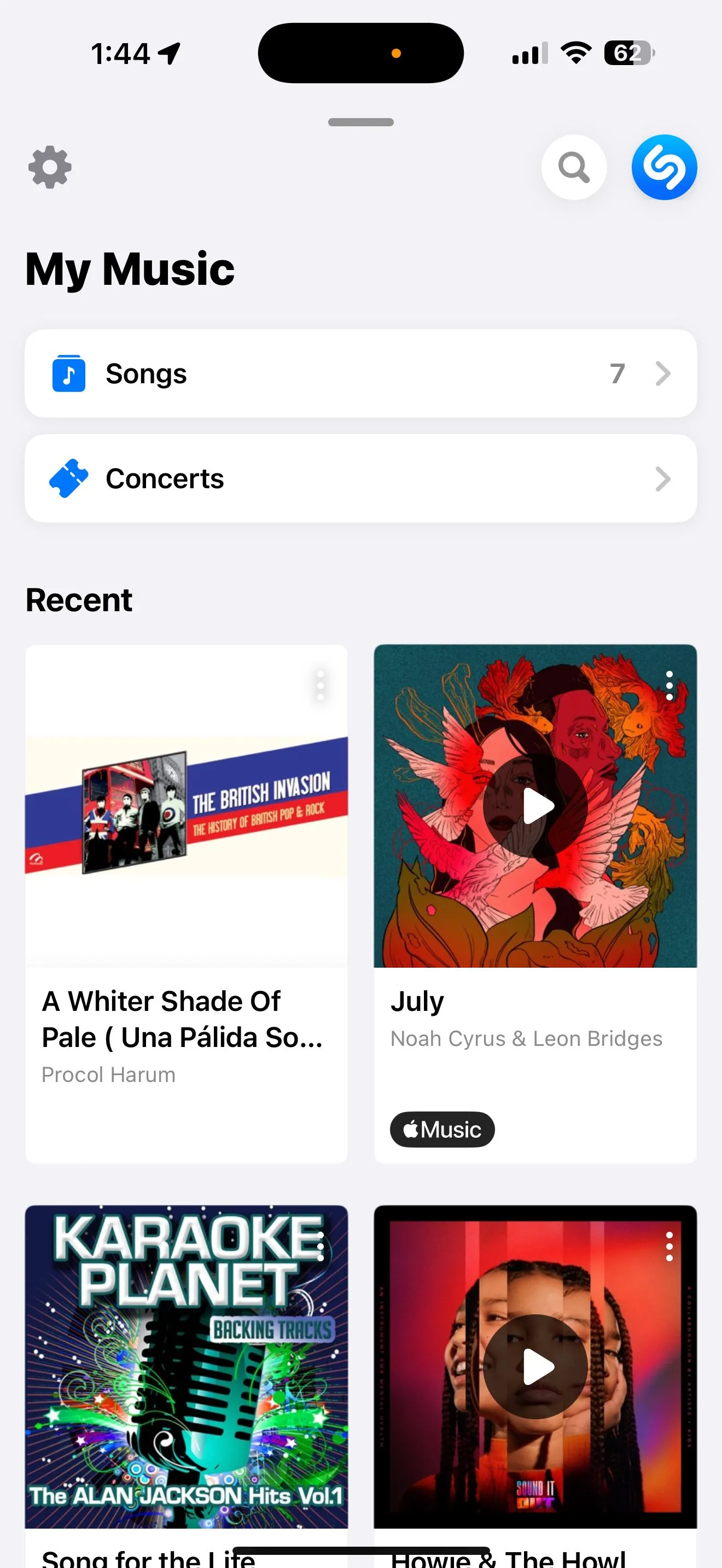 Giao diện playlist My Shazam Tracks trong ứng dụng Shazam sau khi đồng bộ
Giao diện playlist My Shazam Tracks trong ứng dụng Shazam sau khi đồng bộ
Hướng Dẫn Kích Hoạt Tính Năng Đồng Bộ Trên Shazam
Để đảm bảo tính năng đồng bộ hoạt động chính xác và hiệu quả nhất, bạn cần thực hiện một vài bước cấu hình đơn giản trong ứng dụng Shazam:
- Mở ứng dụng Shazam trên iPhone của bạn.
- Truy cập Cài đặt (Settings): Nhấn vào biểu tượng bánh răng cưa ở góc trên bên trái màn hình. Nếu bạn không thấy, hãy vuốt menu từ dưới màn hình lên.
- Tối ưu hóa đồng bộ playlist: Trong mục Apple Music hoặc Spotify, hãy tắt sau đó bật lại tùy chọn “Đồng bộ bài hát của bạn” (Sync your songs). Thao tác này sẽ giúp làm mới và đồng bộ lại tất cả các bài hát đã được Shazam nhận diện từ trước đến nay vào playlist của bạn. Nếu bạn đang đồng bộ với Spotify, có thể bạn sẽ cần khởi động lại ứng dụng Spotify để thấy playlist được cập nhật.
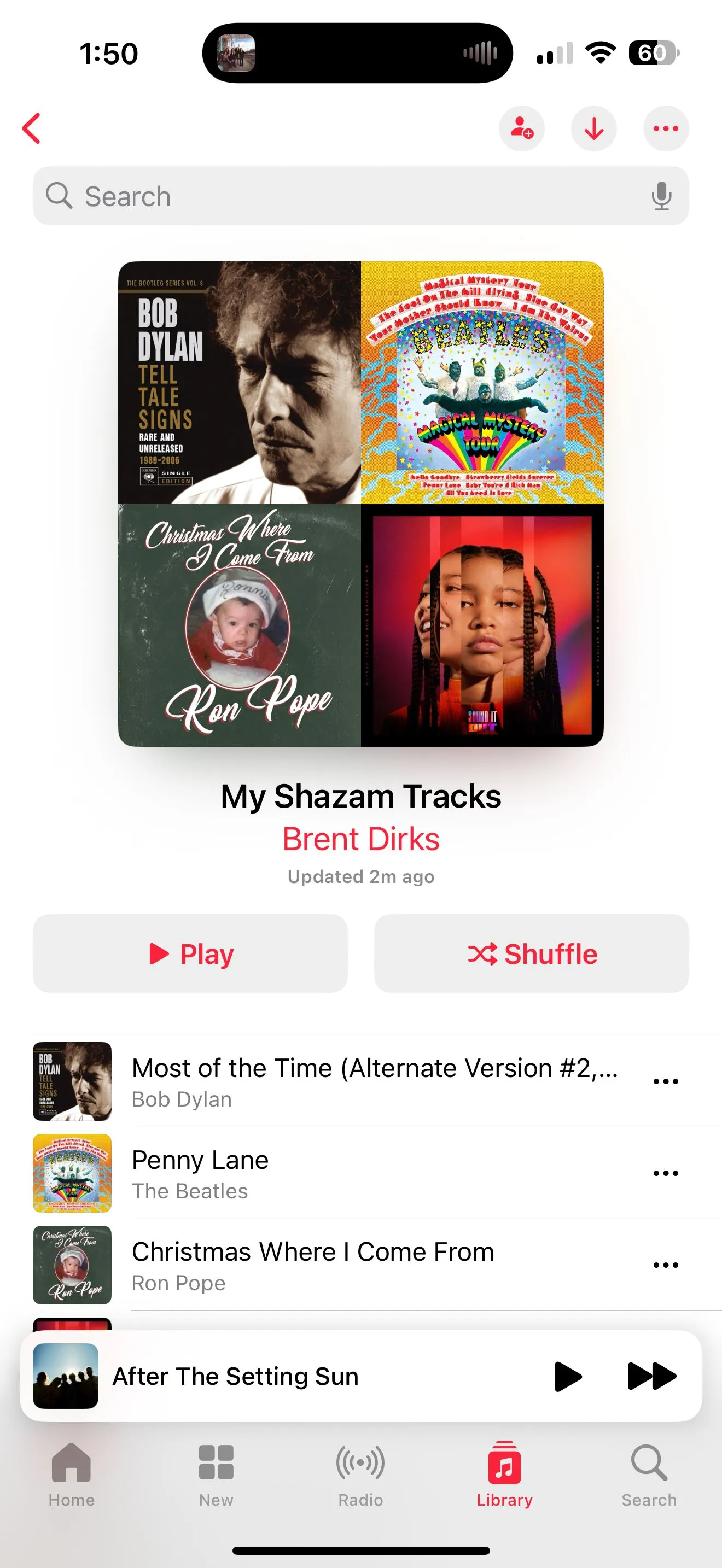 Playlist My Shazam Tracks được đồng bộ hiển thị trên ứng dụng Apple Music
Playlist My Shazam Tracks được đồng bộ hiển thị trên ứng dụng Apple Music
Ngoài ra, khi đang ở trong menu Cài đặt, hãy đảm bảo rằng tùy chọn “Đồng bộ iCloud” (iCloud sync) đã được bật. Tính năng này vô cùng hữu ích, giúp lịch sử Shazam của bạn được đồng bộ hóa giữa tất cả các thiết bị Apple của bạn, đảm bảo rằng danh sách các bài hát bạn đã nhận diện luôn sẵn có và không bị mất đi.
Trải nghiệm cá nhân cho thấy, tính năng mới này cực kỳ tiện lợi. Với việc thường xuyên sử dụng Siri và widget Trung tâm điều khiển để nhận diện nhạc, giờ đây mọi bài hát đều tự động được gom về một mối. Sau khi thử nghiệm tính năng mới này với Siri và qua Trung tâm điều khiển, các bài hát được nhận diện đã ngay lập tức xuất hiện trong playlist của tôi.
Shazam: Hơn Cả Một Ứng Dụng Nhận Diện Nhạc
Mặc dù được biết đến rộng rãi nhất với khả năng nhận diện âm nhạc nhanh chóng và độ chính xác đáng kinh ngạc, ứng dụng Shazam còn cung cấp nhiều tính năng hữu ích khác mà bạn có thể đã bỏ lỡ.
Với Auto Shazam, ứng dụng có thể liên tục nhận diện các bài hát nghe được trong nhiều môi trường khác nhau mà vẫn đảm bảo hiệu quả pin. Ngoài ra, bạn cũng có thể sử dụng ứng dụng Shazam để tìm kiếm các buổi hòa nhạc sắp diễn ra gần khu vực của mình, giúp bạn không bỏ lỡ những sự kiện âm nhạc yêu thích.
Bản cập nhật này của Shazam không chỉ đơn thuần là cải tiến tính năng, mà còn là bước tiến lớn trong việc nâng cao trải nghiệm người dùng, giúp những người yêu âm nhạc quản lý và khám phá thế giới âm thanh một cách tiện lợi và hiệu quả hơn. Hãy cập nhật ứng dụng ngay hôm nay để tận hưởng những tiện ích này!

